Win11怎樣設定傳統工作列
- WBOYWBOYWBOYWBOYWBOYWBOYWBOYWBOYWBOYWBOYWBOYWBOYWB轉載
- 2023-06-29 21:38:552971瀏覽
Win11怎樣設定傳統工作列? Win11與以往的電腦系統在功能與設定上有了些許改變,就例如在工作列上,近期有用戶使用不習慣Win11任務欄,就想將其設置為傳統任務欄,那麼應該如何操作呢?很多小夥伴不知道怎麼詳細操作,小編下面整理了Win11設定傳統工作列的詳細步驟,如果你有興趣的話,跟著小編一起往下看看吧!

Win11設定傳統工作列的詳細步驟
1、首先我們點選工作列之中的開始選單,點選選取使用設定圖示;
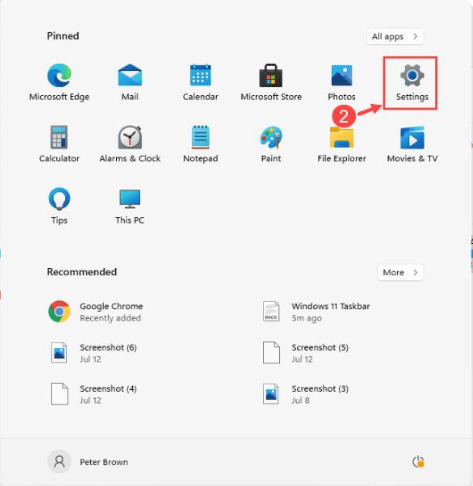
2、進入設定介面之後,我們點選選擇個人化功能點選進入;
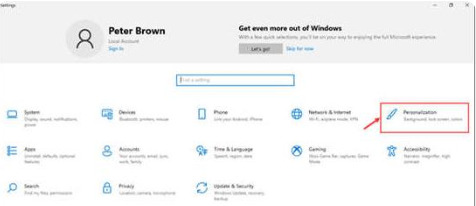
3、這時我們可以在該介面之中選擇任務列選項;
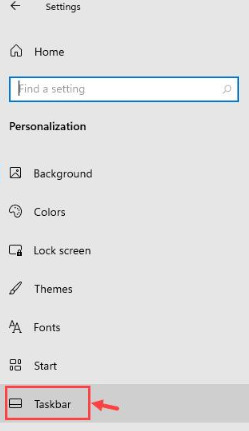
4、接著我們點擊右側視窗就會進入到工作列的設定之中;
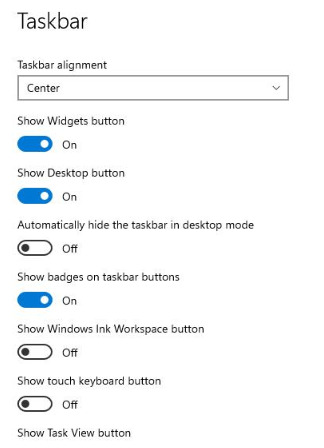
5、然後我們展開工作列對齊旁邊的下拉選單,再點擊選擇居左;
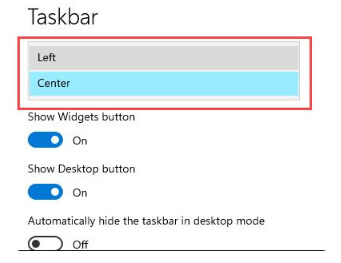
6、最後我們設定很好之後就如圖所示。

#
以上是Win11怎樣設定傳統工作列的詳細內容。更多資訊請關注PHP中文網其他相關文章!
陳述:
本文轉載於:chromezj.com。如有侵權,請聯絡admin@php.cn刪除

